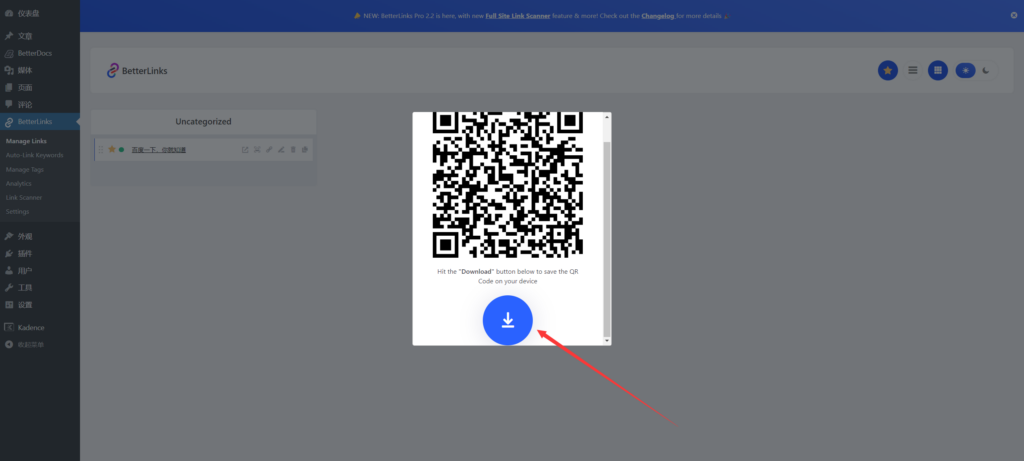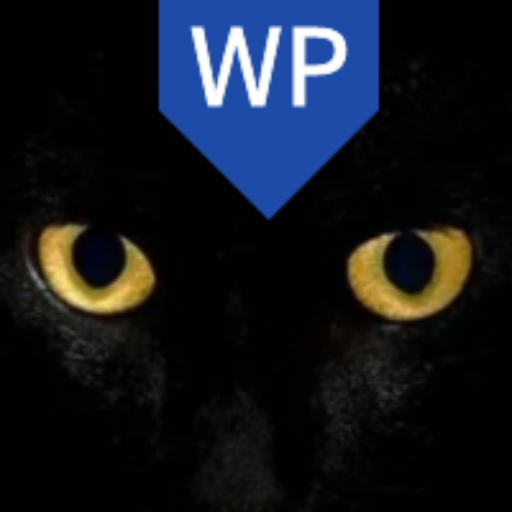BetterLinks 是一款功能全面的 WordPress 插件,不仅支持链接缩短与优化,还提供高效的链接管理与分类功能,同时具备多种高级重定向选项和实用的数据分析工具。BetterLinks 十分适合用于内容营销、联盟营销,以及 SEO,它可以帮助你创建美观且便于营销的品牌化链接,在你的活动推广中起到不可或缺的作用。
一、如何创建新链接? #
BetterLinks 可以帮助你轻松地创建新链接,并且你可以在站外使用该链接的短链接版本。
1、新建链接 #
登录并进入 WP 后台,依次点击“BetterLinks”<“Add New Link”。
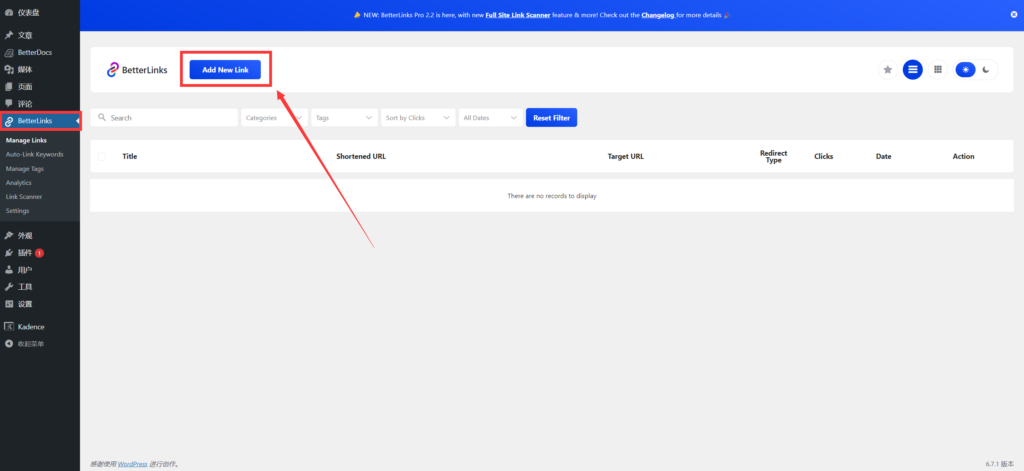
依次输入或选择标题、描述(选填)、重定向类型、目标链接、分类目录、标签、链接属性选项等内容,完成后点击“Publish”即可保存并发布该链接。
- 标题:该链接显示在你的 BetterLinks 里的名字,系统会自动识别链接标题,可以手动输入,也可以点击“Yes”自动填入原标题。
- 描述:对于该链接的描述,方便管理链接时预览查看,可选填。
- 重定向类型:选择重定向的类型,共有 4 种,301、302、307、Cloaked,会在文章下方进行详细介绍,请下拉。
- 目标链接:网页的原始链接,复制粘贴在此处即可。
- 短链接:BetterLinks 会将你的原始目标链接自动缩短,你也对它进行可以手动更改。
- 分类目录:用于管理链接的一种方式,可按目录对链接进行分类管理,会在新手教程二进行详细介绍。若不选择则会被归为“未分类 Uncategorized”。
- 标签:用于管理链接的一种方式,可按标签对链接进行分类管理,会在新手教程二进行详细介绍。
- 链接属性选项:为链接选择不同的属性将会为你的链接传递不同的信息并添加相应的功能,会在文章下方进行详细介绍,请下拉。
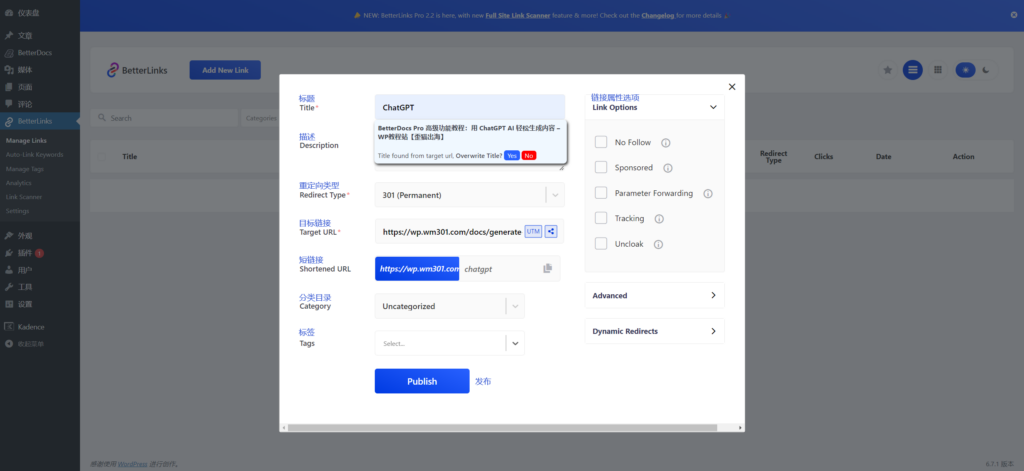
发布后链接会被显示在列表中,复制箭头处所指处按钮即可使用该链接的短链接。
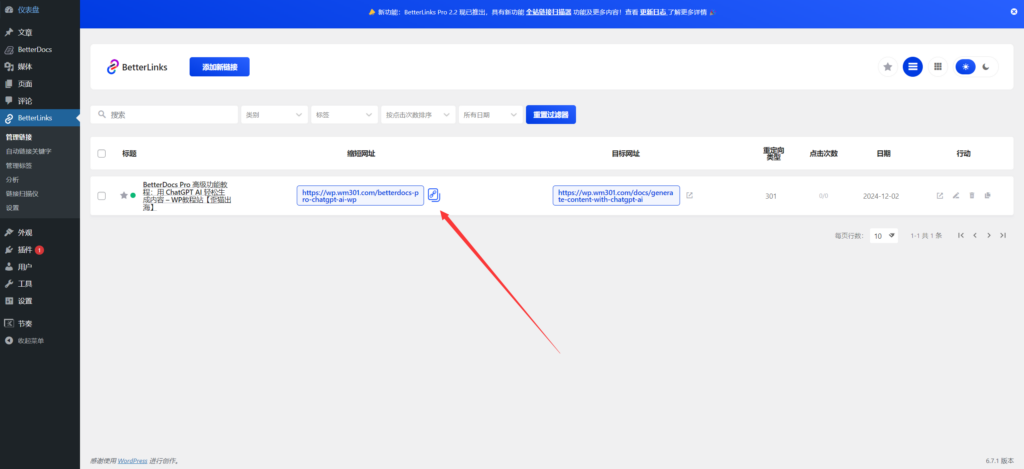
点击连接右侧的图标可以对链接进行以下操作,从左至右:查看页面、编辑链接、删除链接、创建副本
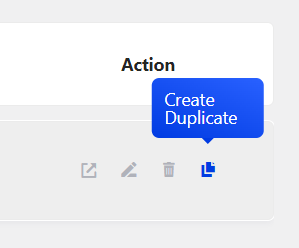
2、链接的属性介绍 #
在创建新链接时需要勾选右侧的“链接属性选项 Link Options”,这一步操作的目的是为链接设置属性及其目的。
另外需要注意:属性并不是会被强制执行的,相当于是用户给搜索引擎留下的一份备注,或者说是建议,常用的一般为前三项。
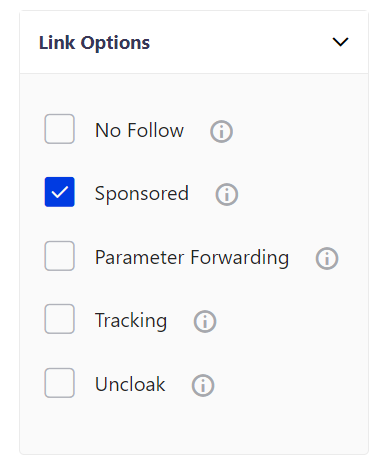
① No Follow
选择该属性后,原链接的权重不会被传递到短链接上,如果不希望短链接影响目标页面的搜索引擎排名及 SEO 表现,可以使用 No Follow 属性。
另外,你可以为一些广告链接或是不完全信任的外部链接添加 No Follow 属性,以避免违反搜索引擎的政策并降低风险。
② Sponsored
用于标记与广告或其他形式的商业合作相关的链接。它的主要作用是告知搜索引擎该链接是因为商业交易(如付费广告、赞助)而存在,而非其他的类似于创作性的自然目的,从而达到避免违反搜索引擎政策的目的并规避处罚。同时它也会防止这些广告链接传递权重到目标页面,从而影响搜索结果的公平性。
Sponsored 属性适合用于:
- 广告链接:如 Google Ads、合作推广等。
- 赞助链接:如文章中标注为“本内容由 XXX 赞助”。
- 付费内容链接:如某品牌付费要求链接到他们的官网。
③ Parameter Forwarding
Parameter Forwarding 属性会将你在原目标链接中设置的参数传递到短链接上,目的是:
- 数据分析追踪:通过 Parameter Forwarding 将参数传递到短链接,保留这些信息供后续数据的追踪和分析。
- 保证 SEO 效果:正确传递参数可以确保规避内容重复(Duplicate Content)问题,避免影响搜索引擎的抓取和排名。
- 保证链接的有效性:在电商等场景中,传递参数(如商品ID、推荐人ID)对页面功能至关重要。如果参数丢失,可能导致用户访问无效页面。
【链接参数】释义:
链接参数是附加在 URL 地址中的一对或多对键值对,通常用于传递数据或信息给服务器。在 URL 中,参数通常跟在基本 URL 后面,以“?”分隔,并且通过“&”符号连接多个参数,比如:https://example.com/page?key1=value1&key2=value2,后面的“?key1=value1&key2=value2”就是两段不同的参数。链接参数广泛用于追踪用户行为、传递搜索查询信息、过滤和排序数据等。
④ Tracking
Tracking 是一种用于追踪用户行为、来源、广告效果等信息的链接参数,当你勾选 Tracking 时,你就会为你的短链接附着上一段参数,可用于在用户点击链接时记录和分析相关信息。
你可以为你想在 BetterLinks 的数据分析功能中查看的链接勾选此属性。
⑤ Uncloak
一般情况下,BetterLinks 会为目标链接 A 生成一个短链接 B,而当你点击 B 时,最终现实的 URL 仍是 A,但当你将目标链接 A 的重定向类型设置为“Cloaked”时,这时点击 B 显示的 URL 仍是 B,这一举动被称为隐藏重定向链接。
如果你将链接的重定向类型设置为“Cloaked”,并且将属性勾选为“Uncloak”,该属性的目的在于告诉搜索引擎你并没有进行隐藏重定向链接的行为,不过这个举动意义不大,一般不常用 Uncloak 属性。
3、重定向的类型 #
① 301 永久重定向
301 永久重定向表示你的网站页面已永久移动到另一个链接。如果你想永久性地将你的网站移动到另一个域名下,你可以使用 301 将所有页面重定向至新网站,这时,即使有人访问你的旧网站链接 Ta 依然会被重定向至新网站。
301 重定向之所以会被称为永久重定向是因为,在这种类型的重定向中,搜索引擎会被告知旧页面已被
永久替换,完成后,所有SEO 信息,包括权重、排名等,都将转移到新 URL。
301 适合用于:
- 品牌更新:当你想要将自己公司/品牌的网站转移到新域名时可以使用 301。
- 内容合并:当你想要将重复内容合并到一个网页时,可以使用 301。
- URL 重组:当你想要重新设计网站并重新排列 URL 路径以便更好地排列和管理时,为确保链接的有效性可以使用 301。
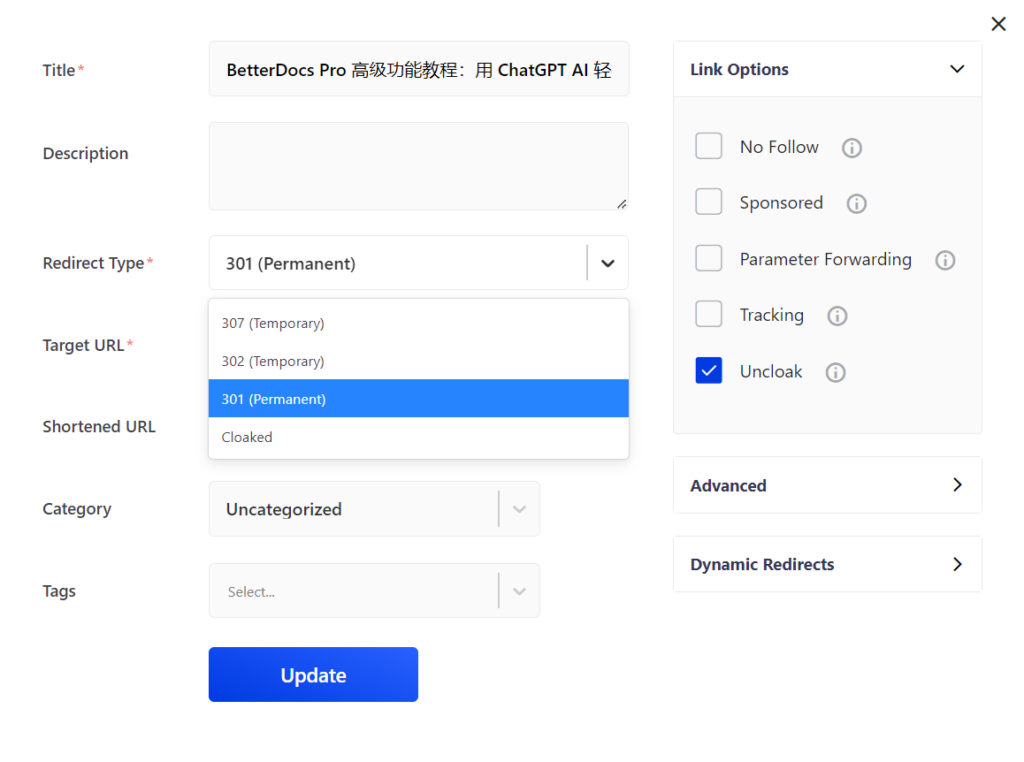
② 302 暂时重定向
302 暂时重定向是另一种临时性的重定向操作,它会告诉搜索引擎原始的 URL 稍后会被恢复,只是暂时进行重定向操作,因此原链接的 SEO 信息不会被转移到新链接上。302 重定向的响应由服务器生成,而非浏览器。302 在实际应用中并不广泛,较少使用。
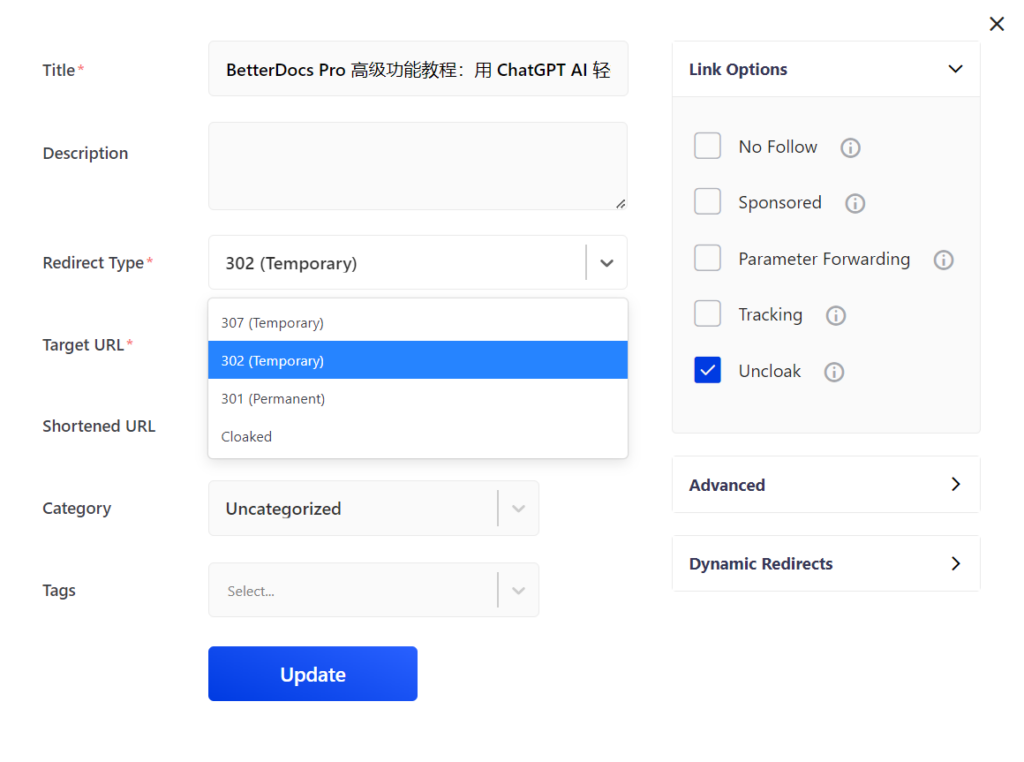
③ 307 暂时重定向
307 暂时重定向类似于 302,同样是一种不会转移 SEO 信息的临时性重定向操作,区别在于 307 重定向的响应由浏览器生成,而非服务器。在大部分需要暂时重定向的情况里,307 比 302 更加常用。
307 适合用于:
- 短期促销:在做短期的促销活动时可以用 307 ,它会把访问者暂时转移到促销页面上,不会影响主页的 SEO 效果。
- A/B 测试:当你在尝试网页的不同版本时,307 重定向可让你将流量暂时转移到新版本网页上,同时保持原始页面的 SEO 信息。
- 网站维护:当网站正在更新或维护时,可以使用 307 重定向将用户发送到其他页面。
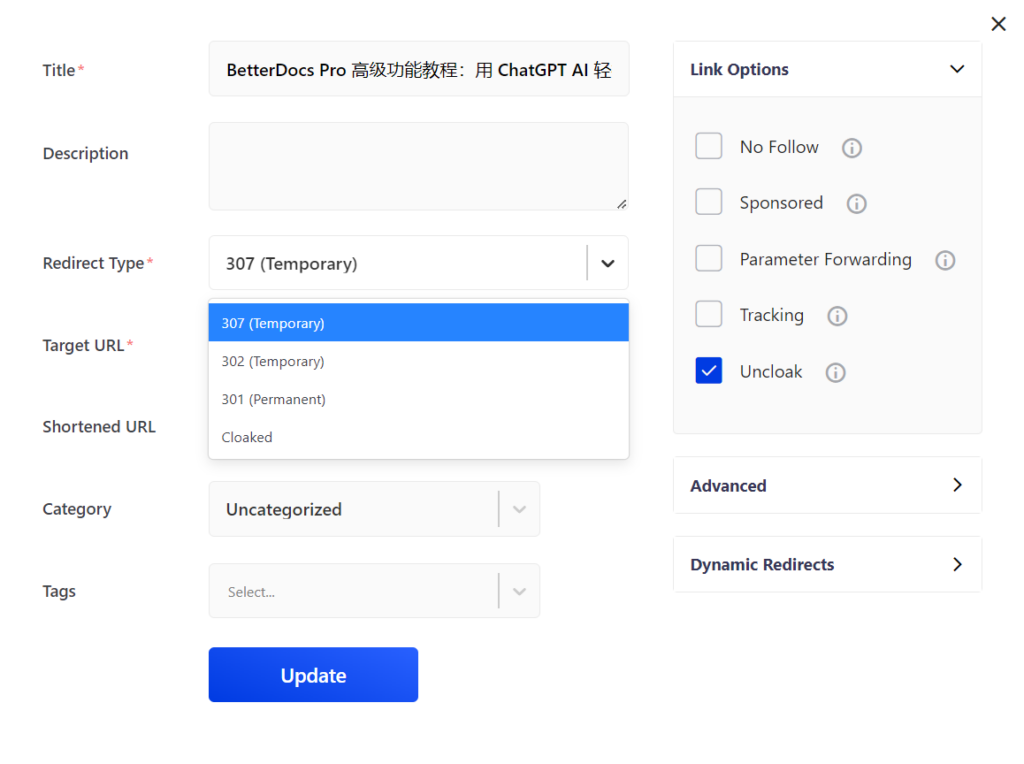
二、如何用二维码分享链接? #
1、启用二维码生成器 #
进入 WP 后台,依次点击“BetterLinks ”<“Settings”<“General”,下拉勾选“QR Codes”,并点击最后的“Save Settings”保存设置即可开启该功能。
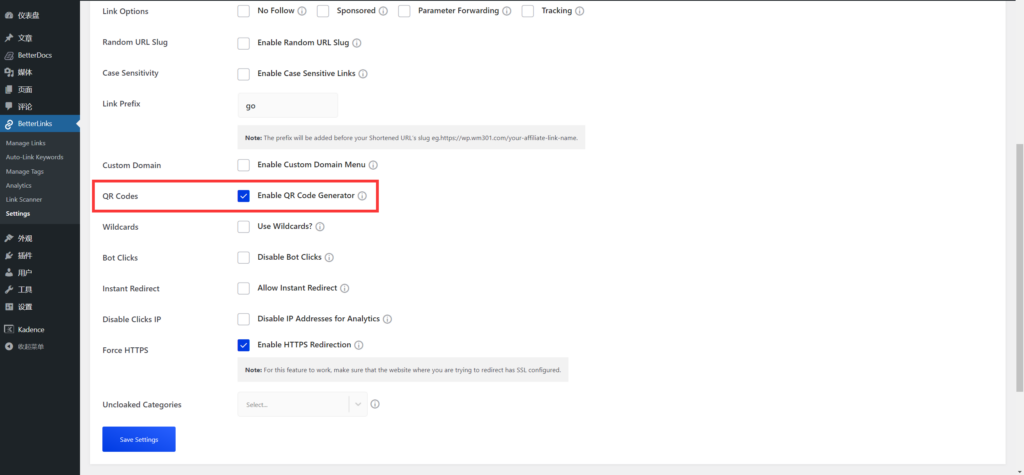
2、生成二维码 #
开启二维码功能后就能在管理链接的页面看到链接右侧的二维码图标了,点击该图标就能为链接生成专属的二维码。
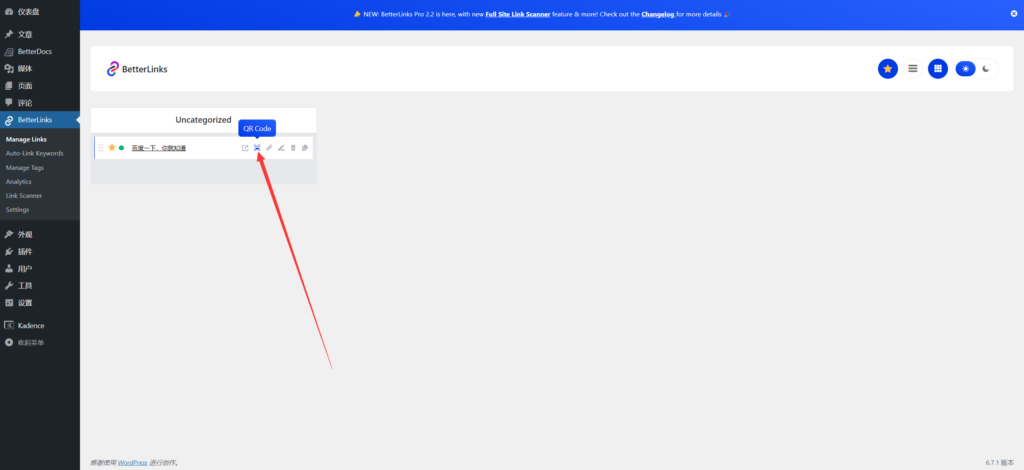
生成后点击下载图标即可下载 PNG 格式的二维码图片,你可以在电子邮件、社媒、营销活动、电子传单上分享此二维码。